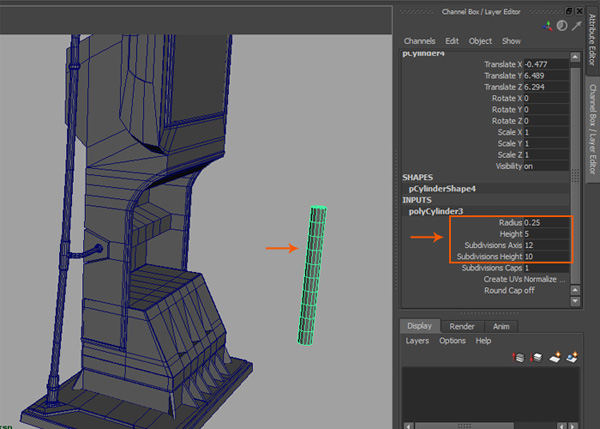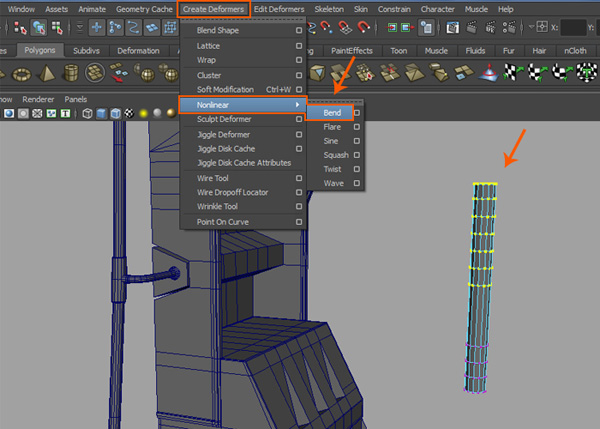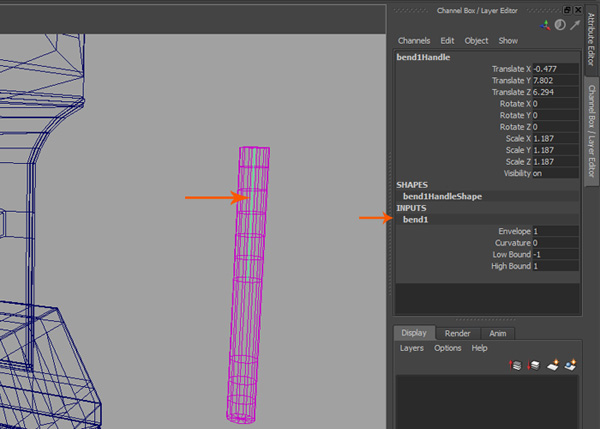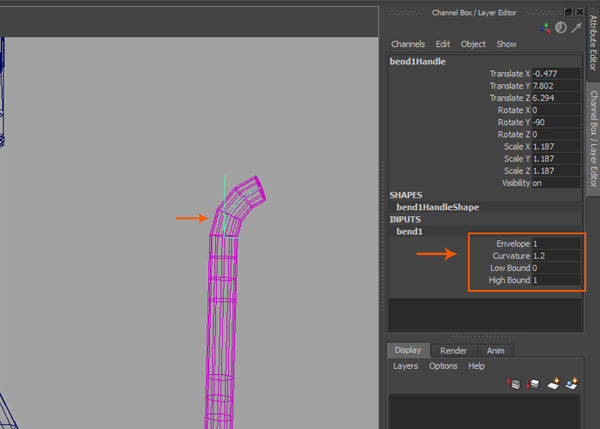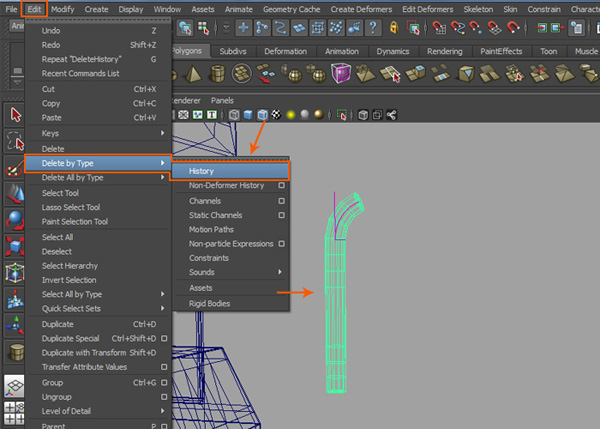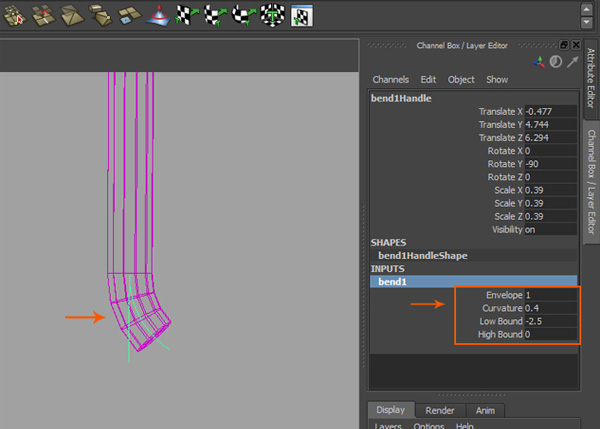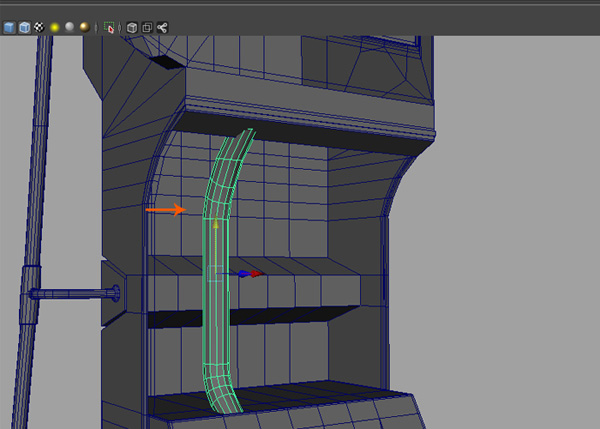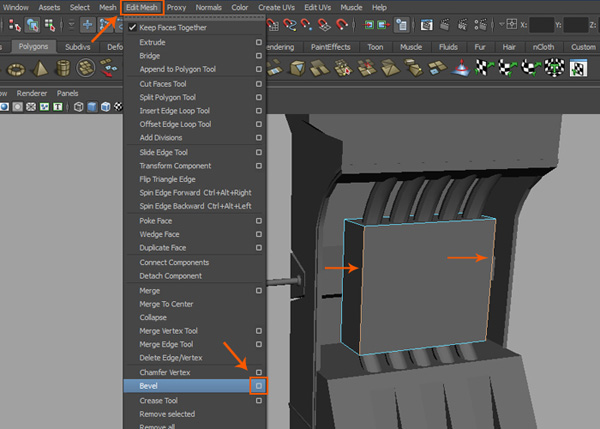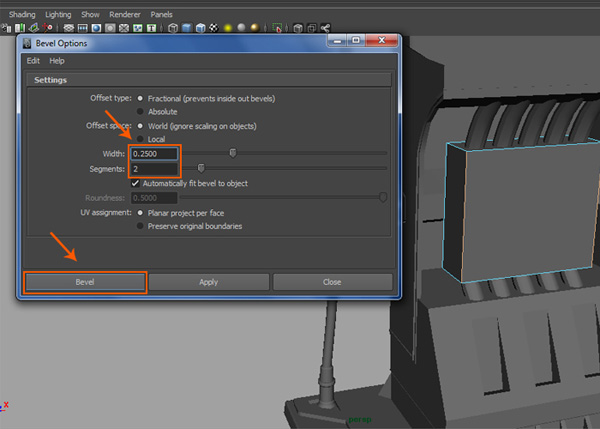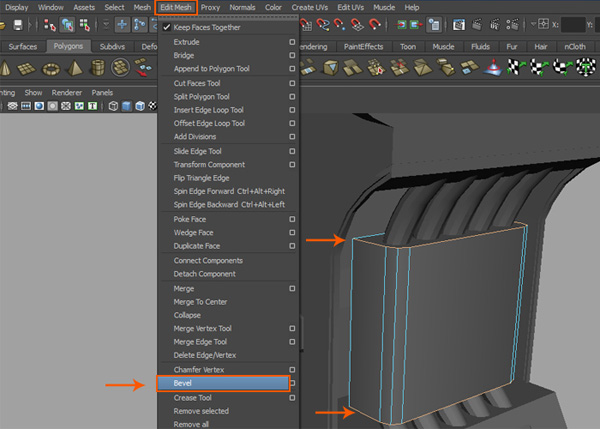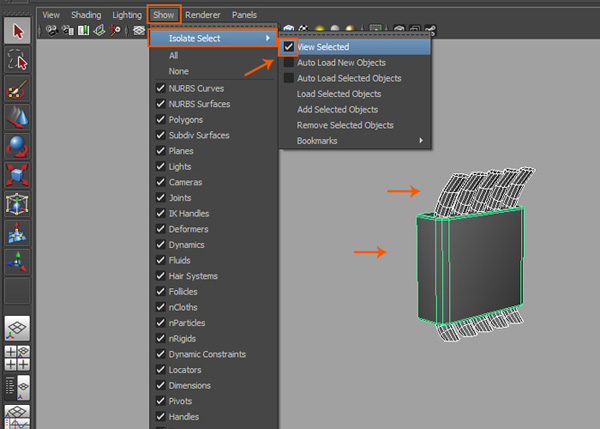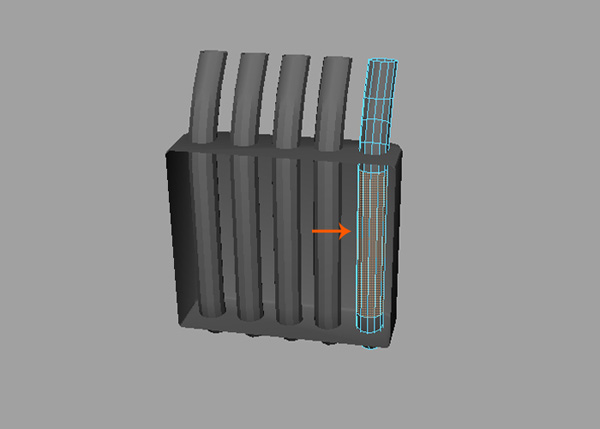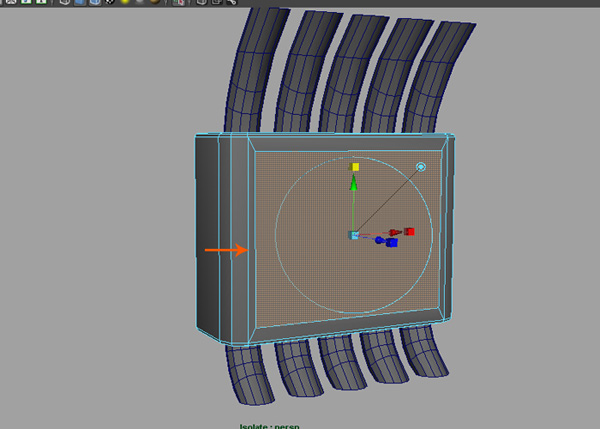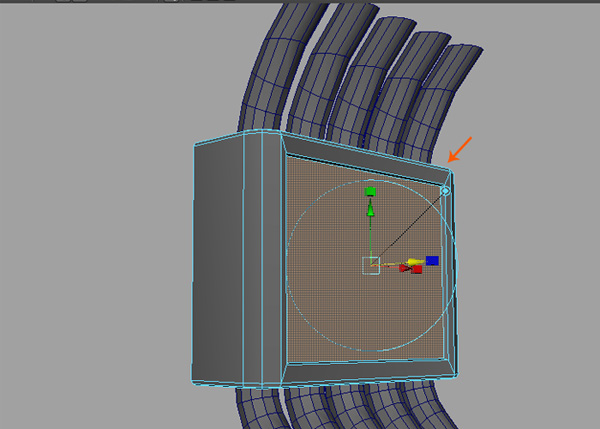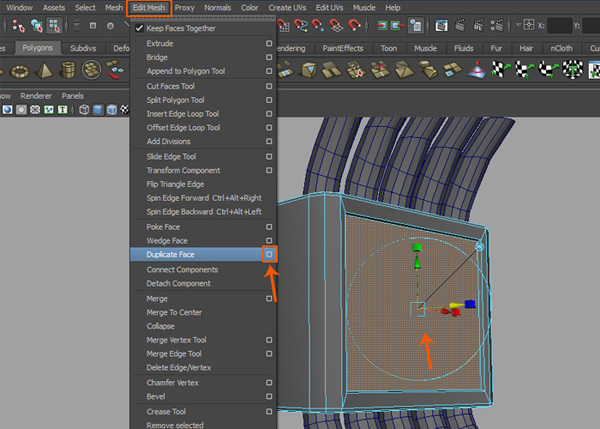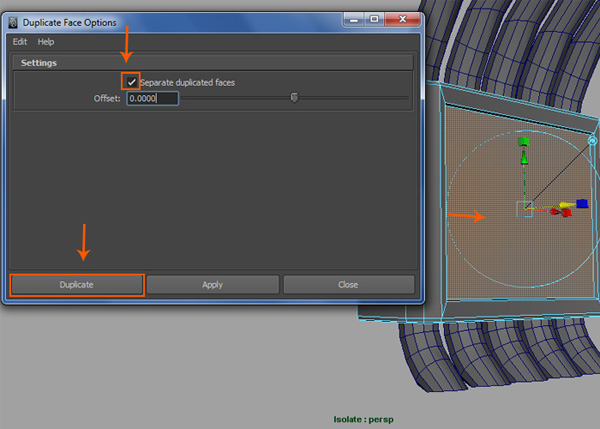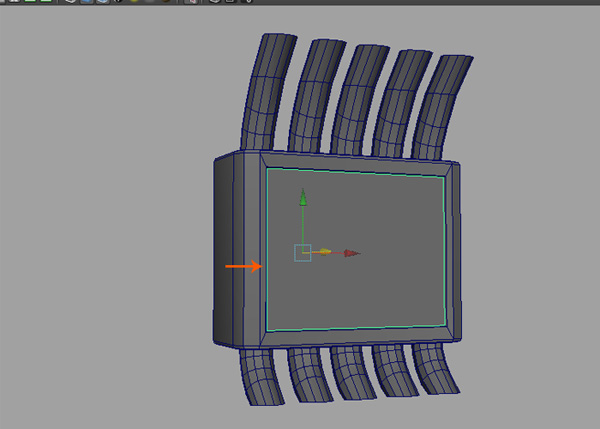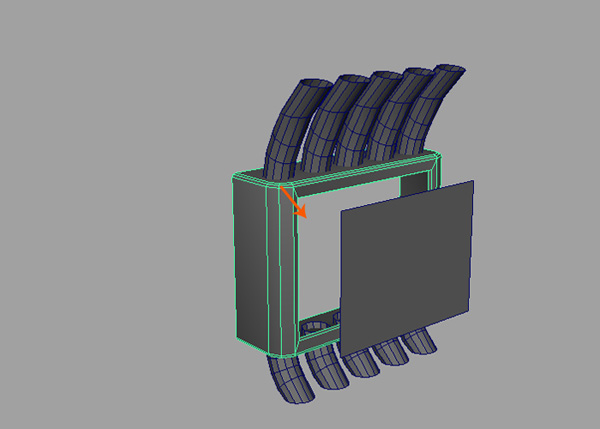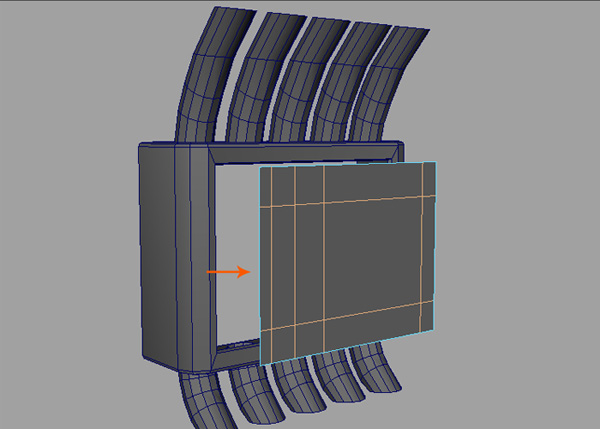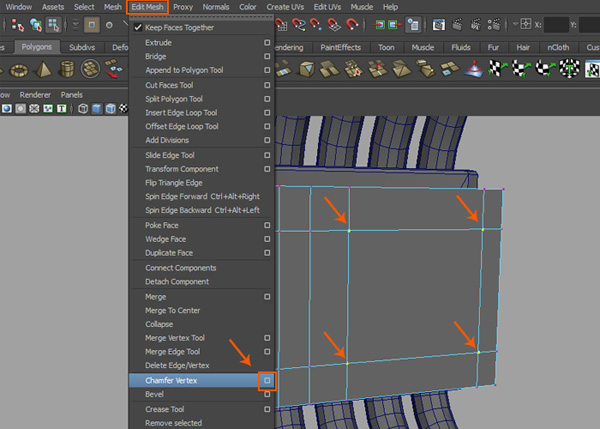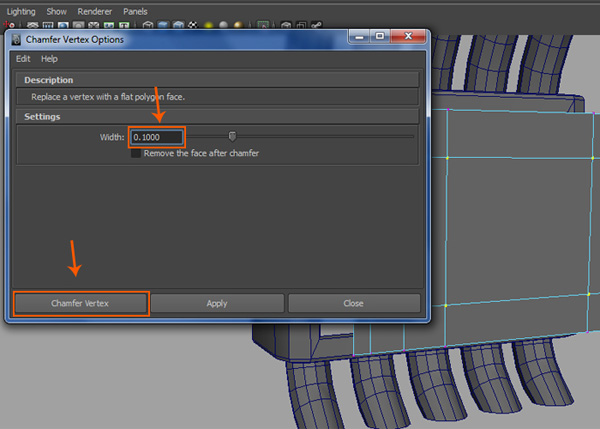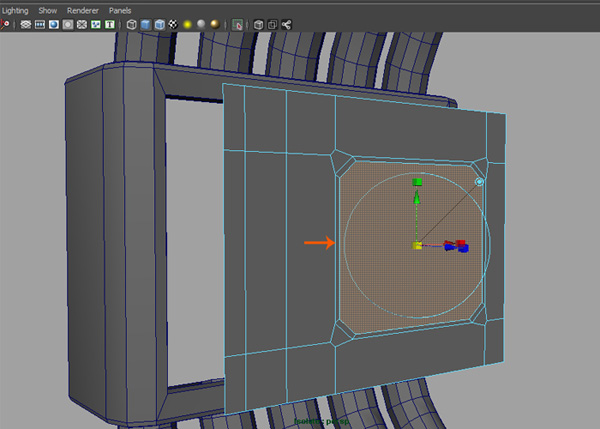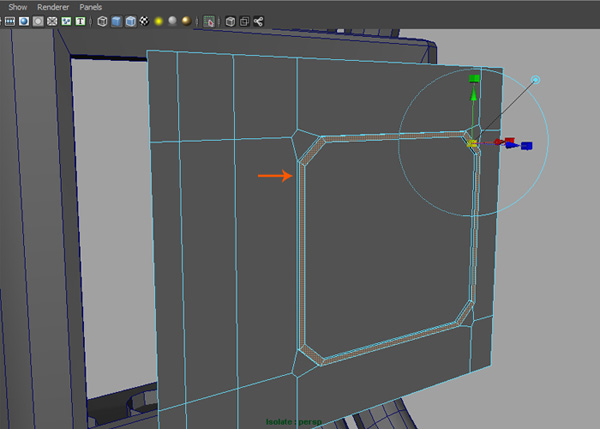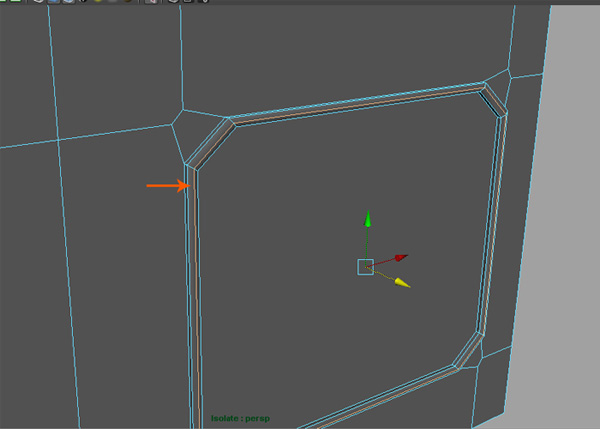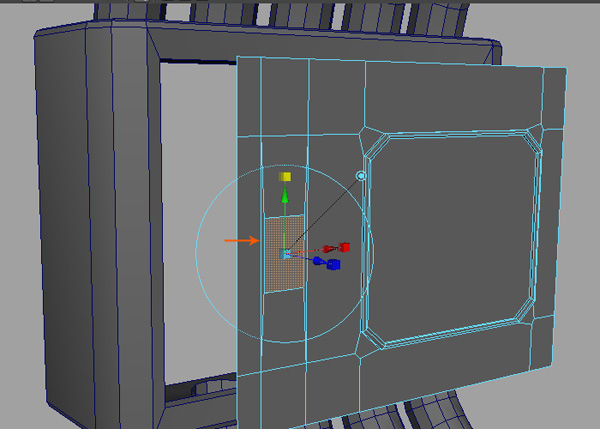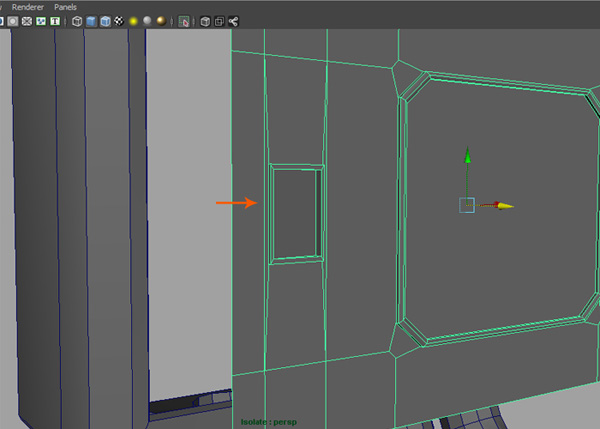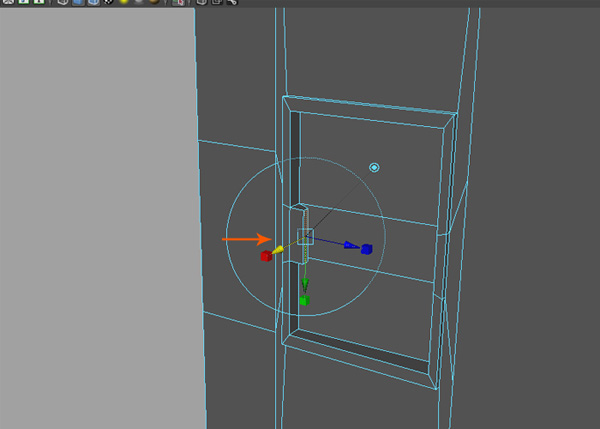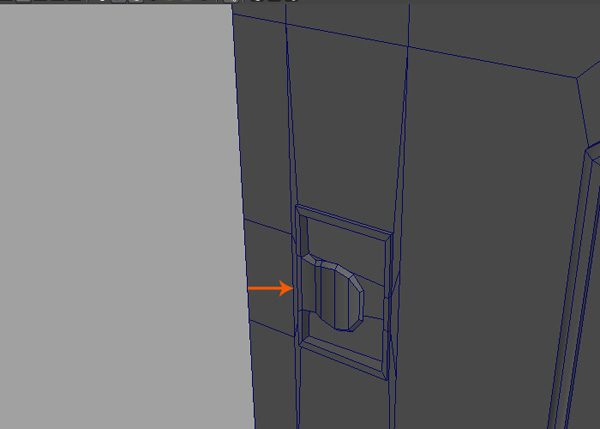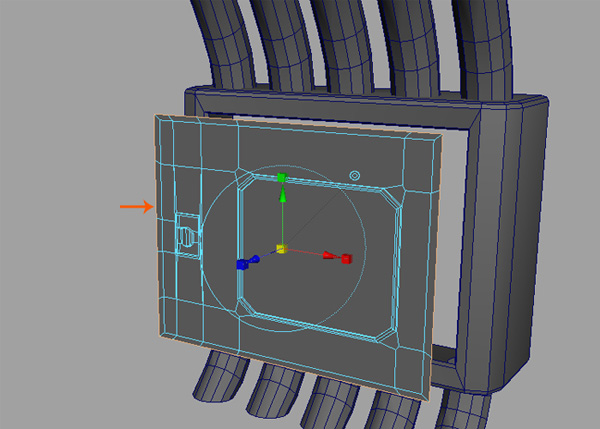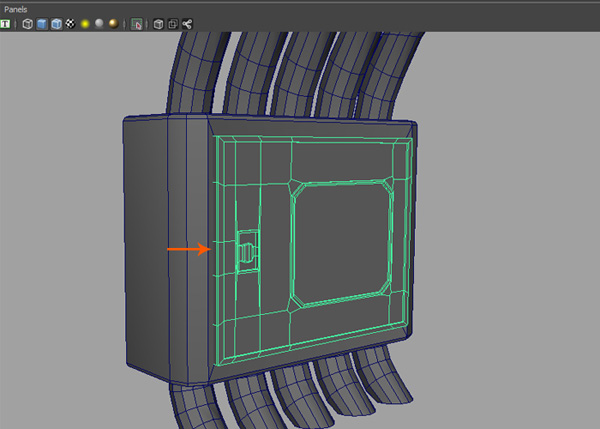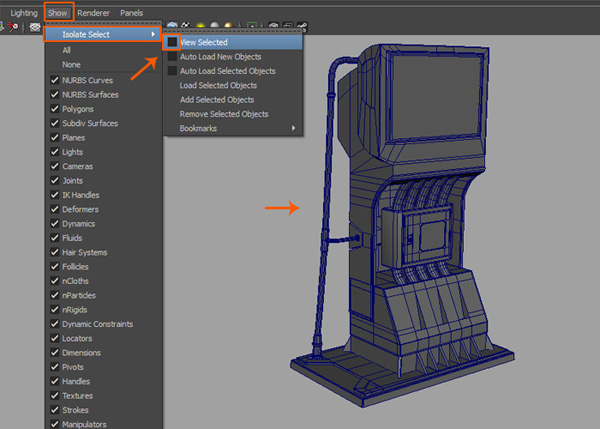, hvordan der kan skabes en brændstofpumpe i maya: del 3,,,,,, hvad du vil skabe,,, 1.at de i afsnit rør, trin 1, luk brændstofpumpe fil, maya, der blev reddet i den tidligere del af tutor.model pipe - kanal, skabe en, polycylinder med radius, som 0, 25, højde, som, 5, underafsnit akse, som, 12, og underafsnit højde, som, 10,.,,,,, at skabe en polycylinder, trin 2, tryk, f9, nøglen til den vertex udvælgelse tilstand.vælg den angivne toppunkter og arrangere dem som vist i det følgende billede.,,,,,,, tryk fra centrale, trin 3, skift til, animation, tilstand for at få animation værktøj.,,,, kontakt til animation tilstand, trin 4, med alle de øvre toppunkter udvalgte, gå til, at skabe deformers, >, ikke - lineære, >, bøje, kommando.,,,, skabe deformers > ikke - lineære > bøje kommando, løntrin 5, med poly (objekt, der udvælges i viewport, gå til den, kanal kasse /lag redaktør, og udvælge, bend1 i, input, afsnit.,,,, kanal kasse /lag redaktør, trin 6, ændres værdien af krumning, 1.2, og lav bundet til 0.,,,, krumning, trin 7, med det, polycylinder, udvalgte, gå til, edit >, slettes efter type, >, historie, at slette historie.,,,, edit > slette af type > historie kommando, trin 8, følger samme teknik til at bøje bunden af røret.hold de værdier, kurver, som, 1.2, og lave koncentrationer, som - 0.,,,, krumning, trin 9, læg røret på tomme kanal sted som vist i det følgende billede.,,,, læg røret på tomme kanal,,, trin 10, fire eksemplarer af samme rør og distribuere dem som vist i det følgende billede.hold lidt afstand mellem hvert afsnit pibe.,,,, fire eksemplarer af samme rør,,, 1.at skabe røret kontrolboks, trin 1, skaber en lille boks med, polycube,.,,,, polycube, trin 2, skabe en cylinder med underafsnit akse, som, 14, og underafsnit fælles landbrugspolitik, som, 2.,,,,,, underafsnit akse, trin 3, tryk, f11, nøglen til ansigt udvælgelse tilstand.udvælge og slette tilbage over for polycube.,,,, presse f11 nøgle, trin 4, sæt kassen i den engelske kanal kasse som vist i det følgende billede.,,,,,,, sæt kassen i kanal - boks, løntrin 5, med både hjørne kanter af rubrik udvalgte gå til, redigere maskestørrelser > installationer, og klik på sin option kasse.,,,,,,, redigere maskestørrelser > fasen, trin 6, i installationer, muligheder, vindue, hold den, bredde, som 0.2500 og segmenter, som, 2.tryk på knappen, med skrå, at anvende kommandoen.,,,, med skrå muligheder vindue, trin 7, efter de samme regler, gælder, med skrå, virkning på de øverste og nederste kant.,,,, med skrå retning, trin 8, med den engelske kanal kasse og rør udvalgte gå, viser > isolere udvælge >, og tænd opfattelse udvalgte mulighed.,,,, vise > isolere udvælge > på udvalgte mulighed, trin 9, med tilbage for pipe udvalgte, presse, slette, knap for at slette de ansigter..,,,,,,, tryk på knappen slet ikke ansigter, trin 10, gør det samme med alle rør.at fjerne uønskede center ansigter af rørene er filen lys.,,,, gør det samme med alle rør, 3.at tilføje oplysninger til kontrolpanelet, trin 1, med centrum i rubrik udvalgte, anvendelse, extrude, kommando - og omfanget af det lidt ned, som vist i følgende billede.,,,, anvendelse extrude kommando, trin 2, tryk, g, afgørende for at gentage extrude kommando. skub den ekstruderet ansigt lidt tilbage, z - aksen.,,,, presse g nøgle,,, trin 3, med de ekstruderede ansigt udvalgte, gå til, redigere maskestørrelser > dobbelt ansigt, og klik på den mulighed, rubrik.,,,,,,, redigere maskestørrelser > to ansigt, trin 4, i den dobbelte ansigt muligheder, kasse, tjek på særskilte kopieret ansigter, valg og så klik på to eksemplarer, knap at kopiere de udvalgte ansigt.,,,,,,, dobbelt ansigt muligheder kasse, løntrin 5, det adskiller ansigt fra de vigtigste organ.du er nødt til at tilføje oplysninger til døren af styreboksen.,,,,, at tilføje oplysninger til døren af kontrolpanelet, trin 6, at tilføje oplysninger, få døren fly maskestørrelse og slette center i rubrik mesh.,,,, slette center ansigt af rubrik maskestørrelse, trin 7, med døren fly maskestørrelse udvalgte, indsæt fire kant loops vertikalt og horisontalt to kant løkker,.,,,, indsæt kant loops, trin 8, med de fire anførte toppunkter udvalgte, gå til, redigere mesh, >, affasning toppunkt, og klik på sin valgmulighed kasse.,,,,Edit Mesh > Chamfer Vertex ,,,Step 9,,In the ,Chamfer Vertex Options, box, keep the values of ,Width ,as, 0.1000, and then click on ,Chamfer Vertex, button.,,,,Chamfer Vertex Options box,,,Step 10,,After chamfering the vertices, select the center face and extrude it twice and scale down it a bit to create the border design.,,,,Extrude,,,Step 11,,With the border faces selected, extrude once.,,,,Extrude,,,Step 12,,Insert an edge loop in between the extruded face and drag it a little bit out to make a tiny curvature.,,,,Insert an edge loop in between the extruded face,,,Step 13,,To make the handle, extrude the indicated face and scale down it a bit as shown in the following image.,,,,Extrude and scale down,,,Step 14,,Add details til grænsen ansigter, som du gjorde for døren til kabinettet kasse.,,,, en kasse, trin 15, indsættes to kant løkker og extrude den angivne ansigt som vist i det følgende billede.,,,,, at indsætte to kant loops, trin 16, ved fremstilling og redigere trådnet for at skabe den dims i skabet.,,,, ved fremstilling, skridt 17 med grænsen kanter af regeringens udvalgte, extrude og omfang det lidt ned,.,,,, extrude og nedtone, skridt 18, læg kabinet maskestørrelse tilbage til sin plads.,,,, har regeringen maske tilbage til stedet, skridt 19, gå til, viser >, isolere udvælge >,,, der vælges, og sluk check kasse til unhide alle elementer.,,,, vise > isolere udvælge > på udvalgte,,, gå 20, er dette, hvad du har gjort så meget.i næste del, jeg vil vise dig, hvordan model det brændstof, klare, rør og rør.sidste billede,,,,,,,, konklusion i den næste del af ministeriet, vil jeg model det brændstof, klare, rør og rør.,